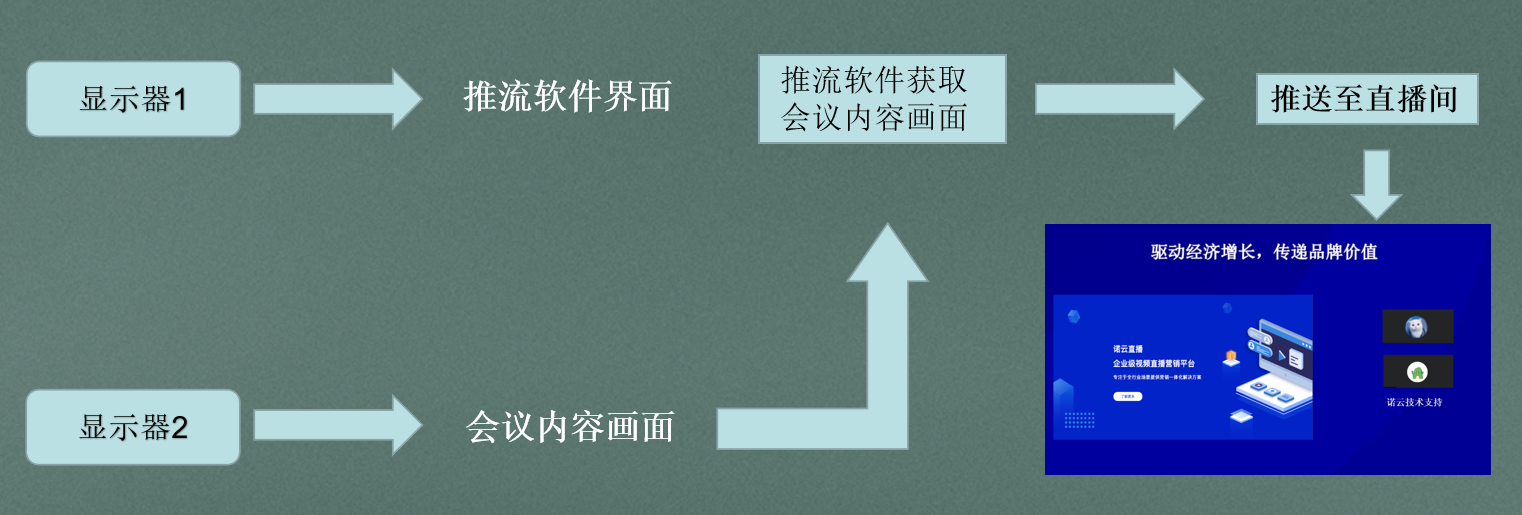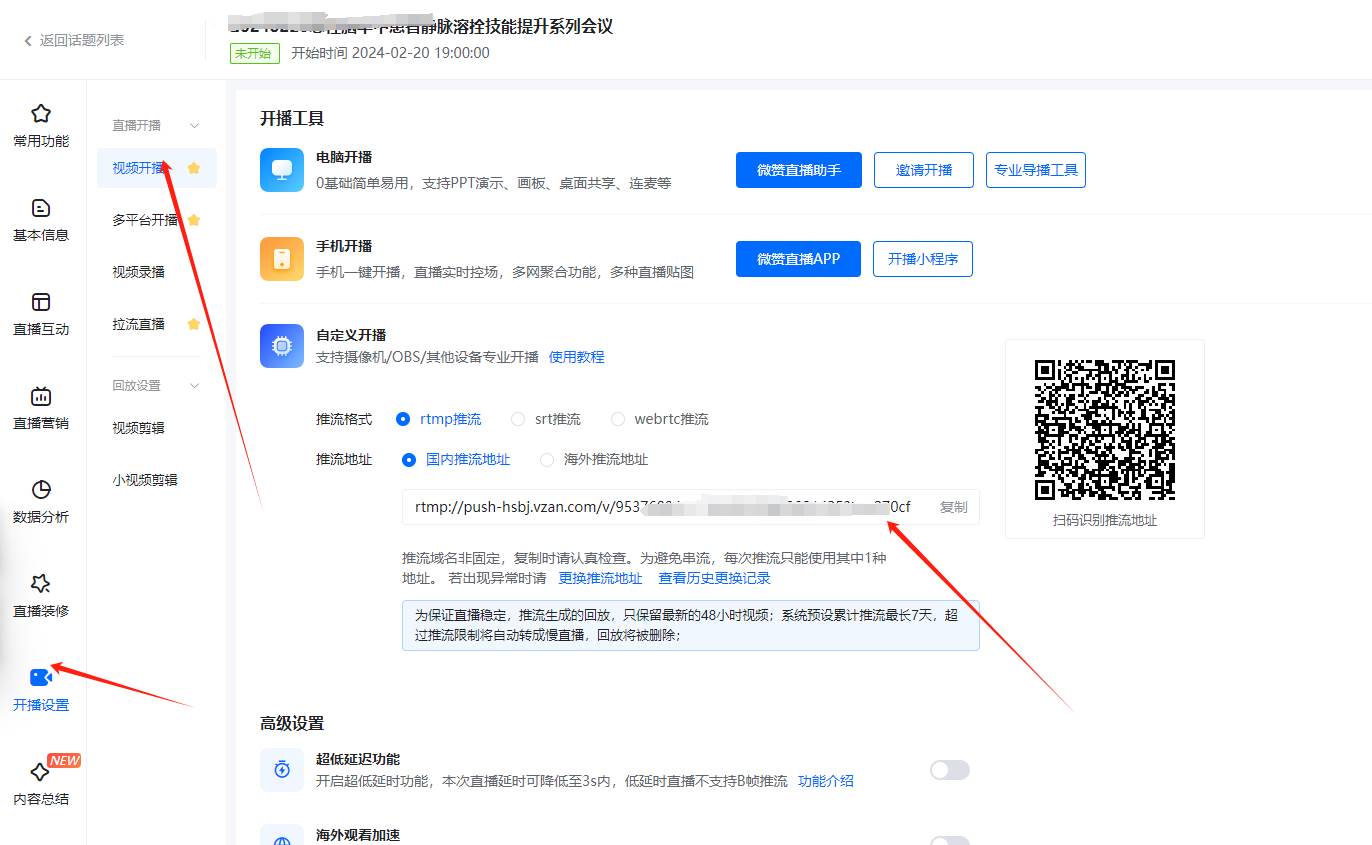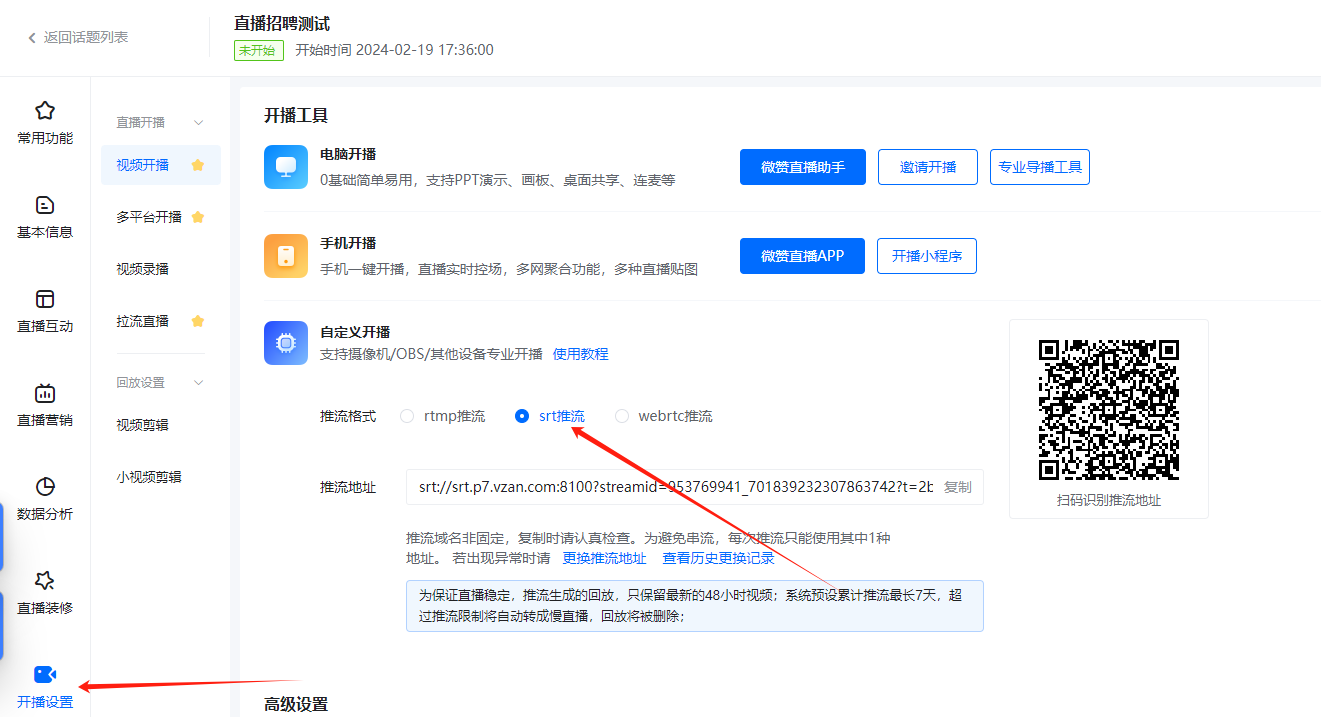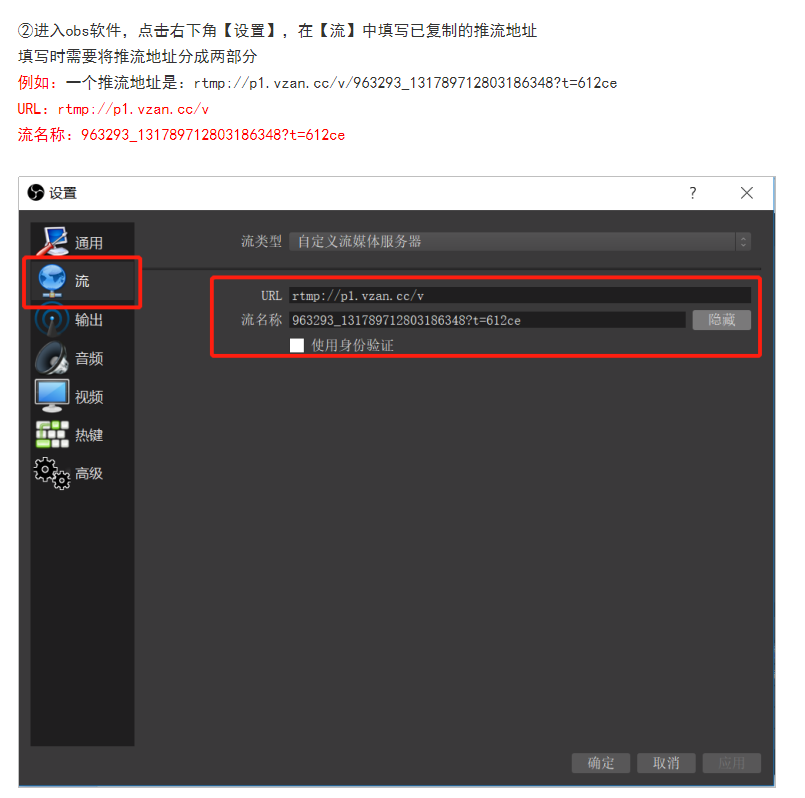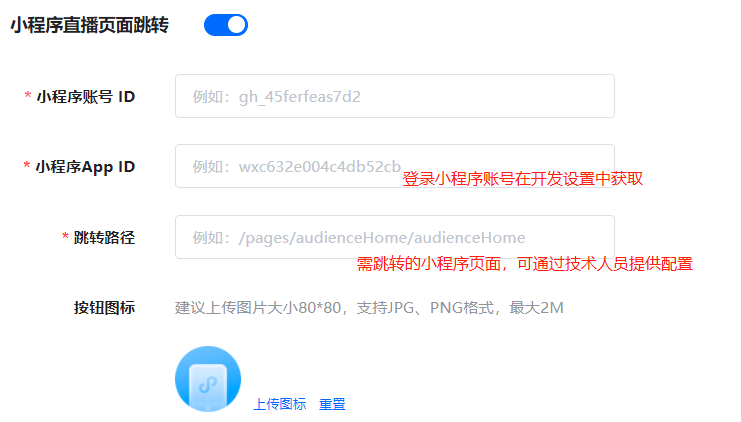如何通过微赞直播APP进行直播?
1、进入微赞直播APP,点击去开播

2、登录后,点击底部+创建直播

3、默认横屏视频直播,点击创建横屏直播。若要进行竖屏直播,可点击竖屏直播切换

4、设置直播名称、直播时间,完成后点立即创建

5、点击推流设置,可调整分辨率、帧率,开启多网聚合功能,让直播的输出效果更流畅

6、完成以上设置后点击完成即可创建成功
*注:多网聚合是通过手机能接入的所有网络集合后使用直播,4G、wifi、有线

7、创建完成后进入直播页面,可预先调整设备,如摄像头、麦克风,进行更多设置

8、点击更多设置-翻转镜头,可选择使用前置/后置摄像头

9、点击麦克风,调整输出音量的大小

10、界面右上角按钮功能说明
①:闪光灯开关
②:镜面翻转,点击可改变直播画面镜面翻转
③:摄像头转换,点击可切换前/后置摄像头

④、文件库:支持上传文件,可以向用户分享文档、图片、视频,贴图和音效,也可以在直播过程中随时根据需要进行切换。

⑤、贴纸图层:提供多种贴图素材,可拖动素材移动在直播画面中展示的位置。适用于电商带货直播、商业直播、晚会直播等场景,展示商品或直播信息、节目单信息,增加画面美感

⑥、音乐音效:可在直播中添加氛围音效,提升直播间互动氛围。支持添加自定义音效,点击【我的音乐】-【添加音乐】,即可上传音频文件,应用到直播中


⑦、视频连麦:支持与观众进行面对面视频连麦互动,开启连麦,点击邀请嘉宾获取邀请码,发送邀请码给观众,观众使用邀请码后即可加入连麦

⑧、美颜滤镜:支持设置美肤、美形、美妆、滤镜,可对美颜效果的程度进行调节,美化直播中主播的人脸效果

⑨、分享直播:点击可分享直播给他人观看

⑩、更多设置:可调整更多开播设置、直播间的互动设置、使用高级功能
11、开播设置:支持关闭摄像头、翻转前/后置摄像头,点击麦克风可调整麦克风音量
12、互动设置
①:分享话题:支持获取直播链接分享给他人观看
②:互动评论:可输入文字、表情发送到评论区互动
③:全员禁言:点击可开启禁言功能,开启后观众不能发送评论

13、高级功能:
①:录制视频:点击即可开始录制直播画面,录制后,视频可在我的-直播录像中查看
②:码率输出:支持调整直播画面的输出码率,调整较高的码率可优化直播的清晰度
③:录屏直播:点击可进行屏幕共享,可将当前管理员的屏幕画面共享给他人观看

14、完成设备调试和画面设置后,点击开始直播,即可开启本场直播

15、直播开始后,管理员画面如下。顶部为基础信息区,可看到直播时间、网络情况、直播间在线人数、设备的电量的信息

左侧为评论互动区,管理员和观众可在此发送文字进行互动交流

点击右上角按钮可结束直播